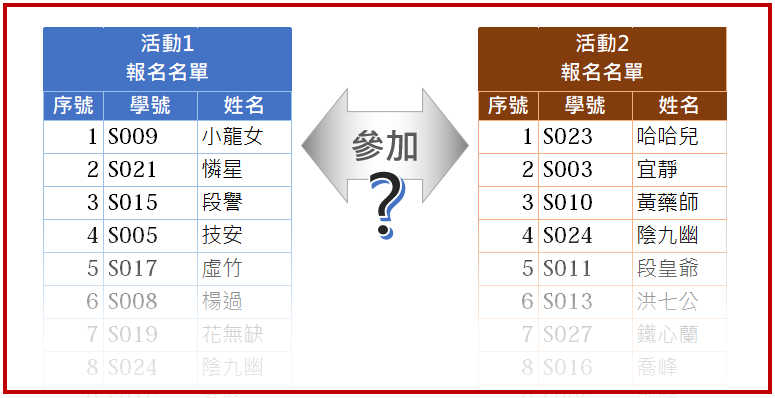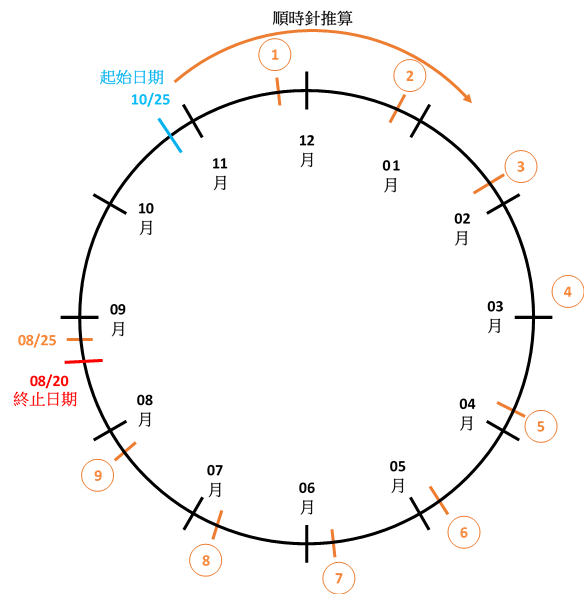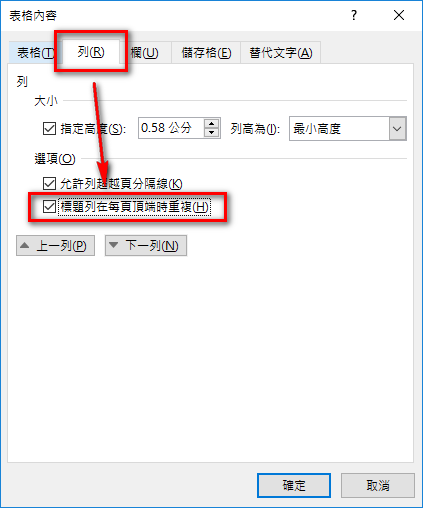凍結窗格
是不是有過在處理excel資料時,因為資料欄位或筆數(資料數列)過多而造成觀看不方便的困擾呢? 下面將為大家介紹excel中的一個小功能來幫大家解決這樣的困擾。
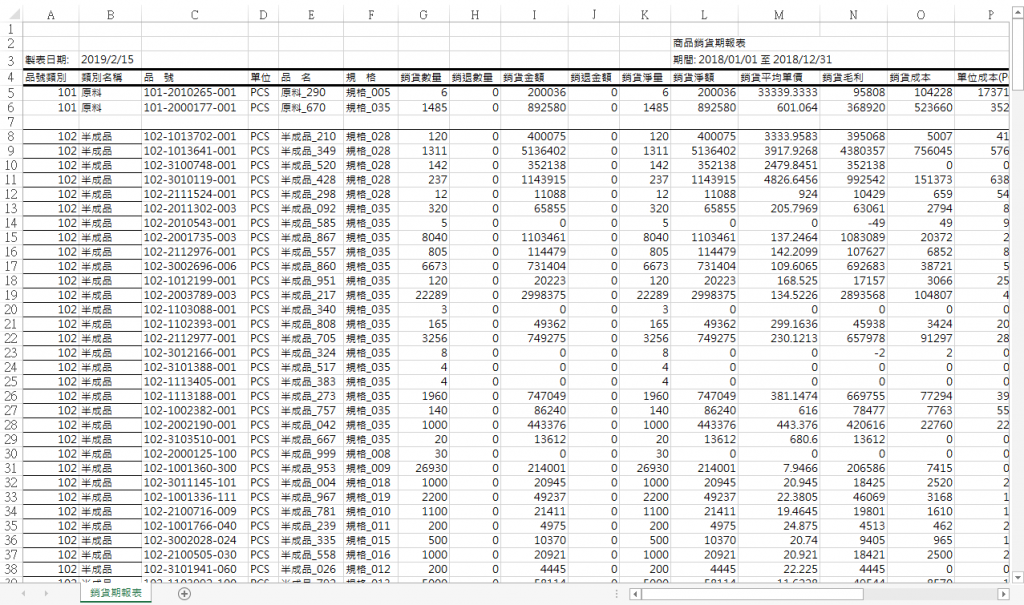
本範例檔案:下載(本範例中的資料都是虛設,不是真實資料)
凍結窗格
現在大多數電腦使用者的螢幕都換成寬螢幕了,可以看到的範圍(寬)更廣。就算如此,利用excel在整理資料時,當欄位過多時,還是無法在一個畫面中全部呈現出來,必須移動水平捲軸來觀看比較後面的欄位,當筆數(資料列)過多時,則要移動垂直捲軸來看比較下方的資料。一來一往移動,常發生看到下面的資料,忘了這是什麼欄位的資料(因為欄位名稱在最上面);看到後面(右邊)的資料時,忘了目前是在看哪一筆資料(因為在最左邊)的冏境。
如何解決呢?假設欄位及筆數都無法刪減,又不想將字縮小到看得很吃力,那解決的方法就是將重要或具代表性的資料固定在最上方或最左邊不動,如此一來,移動捲軸就可減去上述的問題了。
以本範例來看,共有24個欄位,289列,無法一次看完全部的資料。為了能更方便看資料,通常會固定某些列或欄是固定不動的。以本範例為例,想要第1~4列固定(最上方),A~C欄固定(最左邊)。選取儲存格D5(如下圖紅色區)。
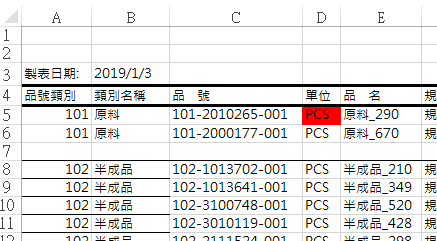
路徑 : 檢視 → 視窗 → 凍結窗格 → 凍結窗格(F)
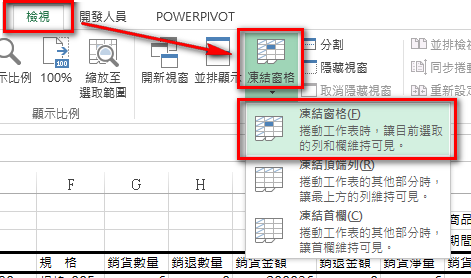
完成後,第1~4列及A~C欄都會固定不動(如下圖)
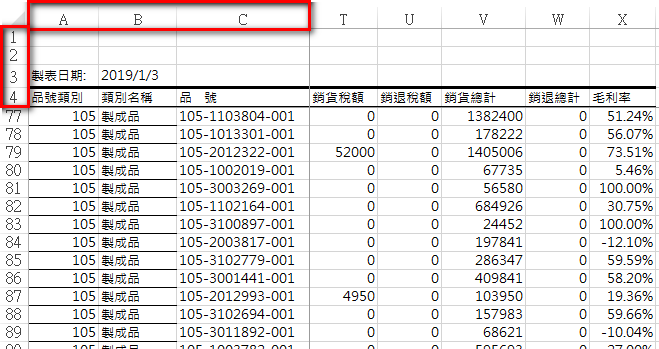
延伸練習
在凍結窗格的功能中,除了凍結窗格(F)之外,還有凍結頂端列(R)及凍結首欄(C),這2個功能只能二選一。
凍結頂端列(R):第一列固定在最上方。
凍結首欄(C):A欄固定在最左邊。